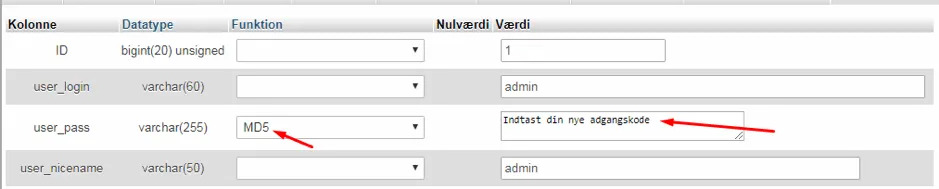Du har glemt dit login til WordPress og kan ikke huske, hvilken e-mail du har oprettet din konto med eller du er låst ude af WordPress, uden mulighed for at nulstille din adgangskode via ”glemt-adgangskode-funktionen”. Hvordan får du adgang igen?
Nedenfor finder du en guide til at nulstille adgangskoden.
Hvis du allerede ved hvilken database din WordPress bruger, kan du springe dette skridt over.
Start med at sikre dig hvilken database, der bruges til dit WordPress-site. Det gøres ved at gå ind på din WordPress-installation, der hvor alle dine hjemmeside-filer ligger. Fx. via FTP, med et program som FileZilla . Find den fil, der hedder wp-config.php. Den ligger de fleste gange i roden af dit webhotel. Hvis du ikke kan finde den, så spørg hosting-stedet.
Find følgende linje Inde i wp-config.php:
define(‘DB_NAME’, ‘Dit-database-navn’);
I dette tilfælde bruger vores WordPress-installation databasen Dit-database-navn.
Log på phpMyAdmin. Brug guiden fra din webhost.
Vælg den database, der skal ændres.
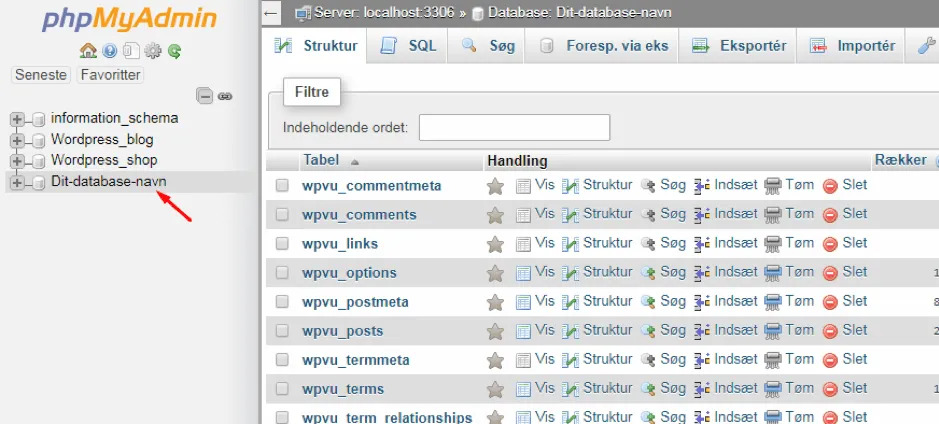
Vælg tabellen wpvu_users – Den kan hedde noget andet hos dig, det afhænger af hvilken database-prefix, du har valgt under installationen af WordPress.
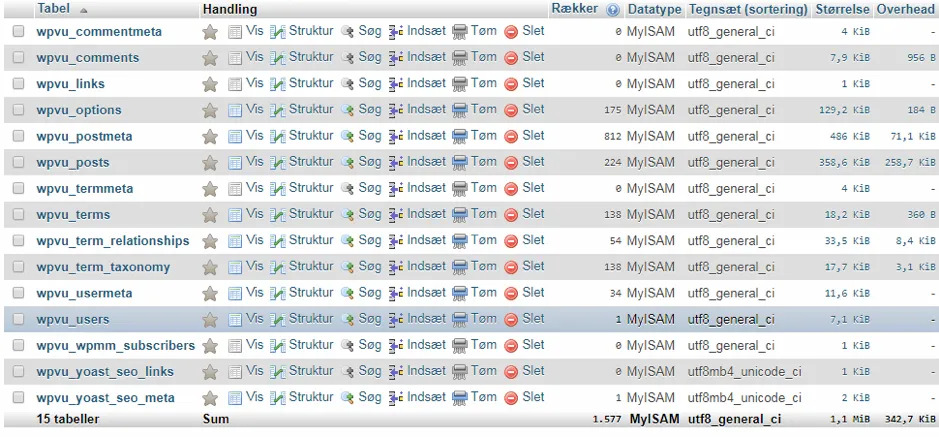
Vælg hvilken bruger, der skal have opdateret adgangskoden. I user_login-rækken findes det brugernavn, der er tilknyttet kontoen. Tryk på ”Ret” eller ”Edit” ud for kontoen.

I kolonnen user_pass vælges MD5 i dropdown-feltet. (MD5 er en krypteringsfunktion, som bruges i PHP). Indtast den nye adgangskode i værdifeltet. Tryk ”Gem” eller ”Save”. Done – nu er din adgangskode opdateret.